33、调整光影
现在回到背景天空素材1,裁切一块天空素材2进行液化调整。放到合适位置,图层属性设为划分,不透明度50%。

34、调整光影
新建图层,对背景创建剪切蒙版,用#05080a颜色笔刷把画面周围变暗。

35、调整光影
新建图层,对背景创建剪切蒙版,用#35586e颜色笔刷进行绘制,使画面颜色更加柔和。
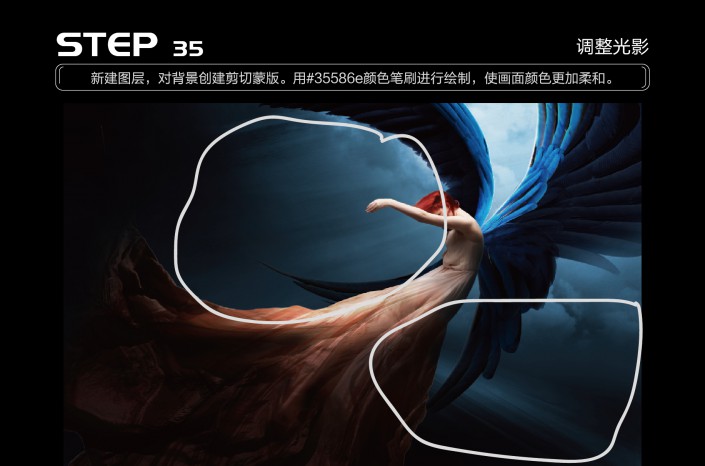
36、调整烟雾
打开烟雾素材,使用液化进行调整。然后用两个烟雾叠加在一起即可。
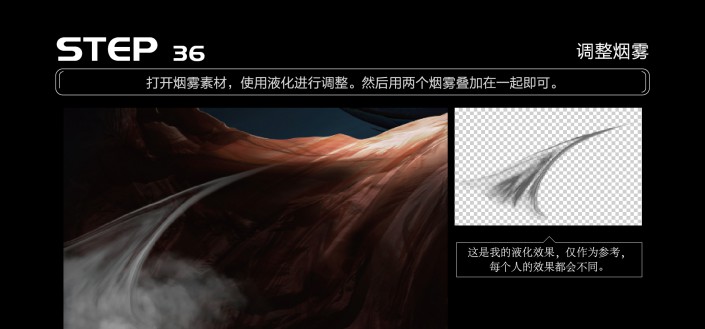
37、调整烟雾
同样的方式添加上更多烟雾。

38、调整烟雾
选择所有烟雾图层编组,新建调整图层进行调整。对烟雾组创建剪切蒙版。
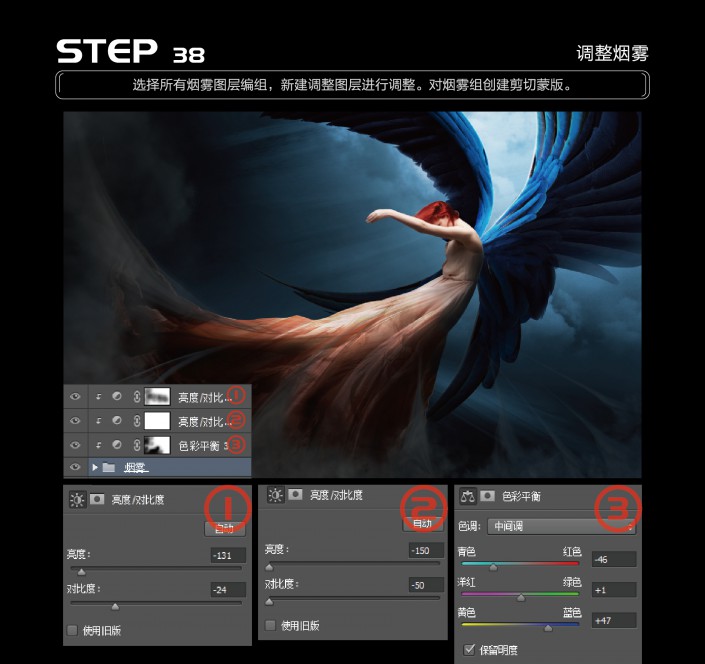
39、调整烟雾
在任务图层下方添加上少许烟雾,让画面更有层次感。
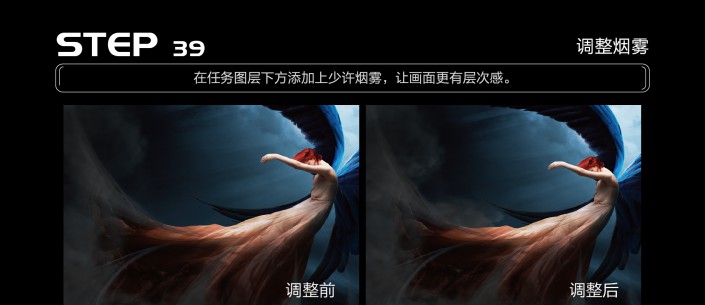
40、调整头发
现在开始调整头发,打开头发素材,选择合适头发CTRL+T进行变形调整。








